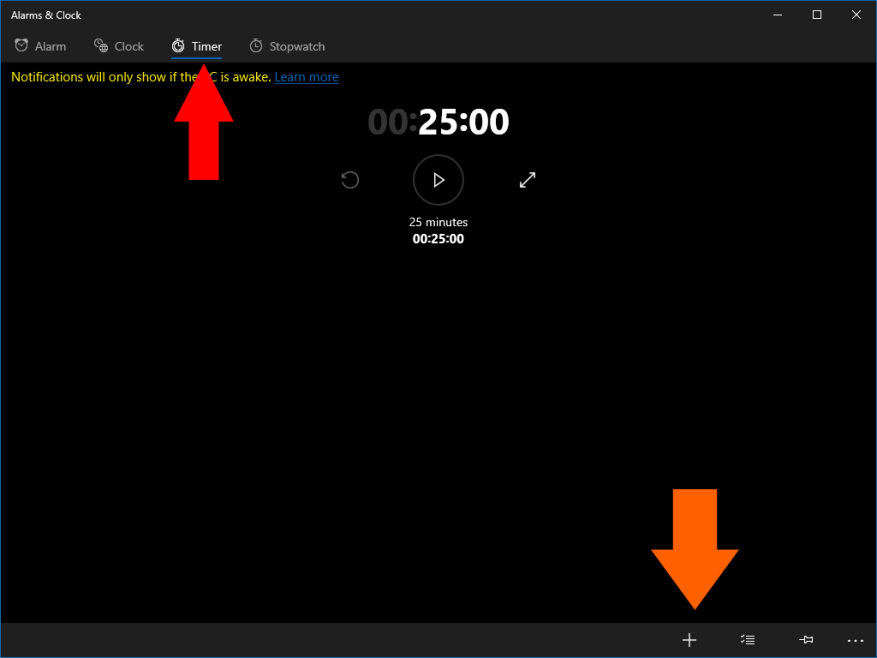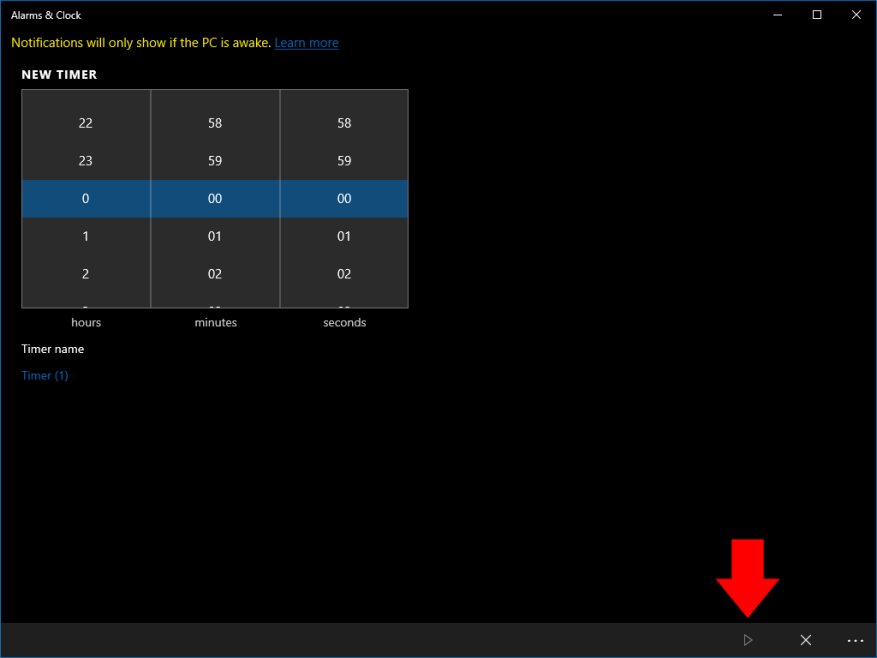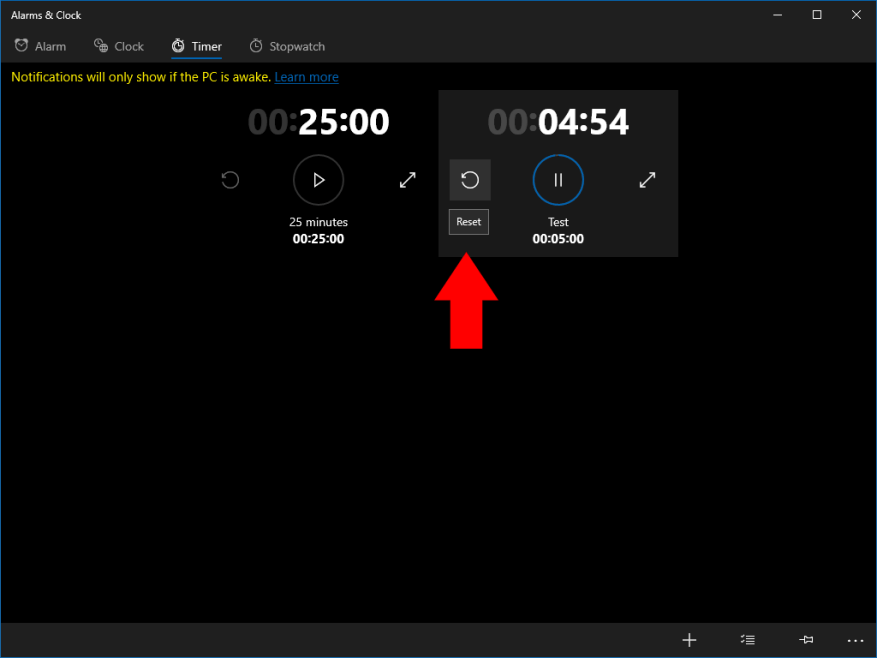¿Necesita configurar un temporizador en Windows 10? No tiene que visitar un sitio web ni instalar software adicional. En su lugar, abra su menú Inicio y ejecute la aplicación «Alarmas y reloj».
Haga clic en el botón «Temporizador» en la barra de pestañas en la parte superior de la aplicación. Esta pantalla le permite configurar varios temporizadores y guardarlos para su uso posterior. Los temporizadores no se eliminan hasta que los elimine manualmente, por lo que puede configurar los temporizadores de uso frecuente una vez y luego reutilizarlos en múltiples ocasiones. Esto es ideal para una PC de cocina, donde puede programar temporizadores para sus recetas favoritas.
Para agregar un nuevo temporizador, haga clic en el botón «+» en la parte inferior de la aplicación. Utilice los menús giratorios para seleccionar el número de horas, minutos y segundos a la hora. Puede asignar un nombre opcional para identificar el temporizador dentro de la aplicación.
Una vez que haya configurado el temporizador, haga clic en el botón Reproducir en la parte inferior derecha (icono de triángulo) para guardarlo. Inmediatamente comenzará a cronometrar. Cuando finalice la cuenta atrás, recibirá una notificación de alarma. En hardware moderno, esto debería sonar incluso si la PC está inactiva. Verás una advertencia amarilla en la aplicación si este no es el caso.
Una vez que el temporizador haya expirado, puede reutilizarlo haciendo clic en la flecha de reinicio sobre su nombre. Luego haga clic en el botón Reproducir para comenzar la cuenta regresiva nuevamente. Los temporizadores se pueden eliminar haciendo clic derecho y seleccionando «Eliminar», lo que te ayuda a ordenar la lista de temporizadores.
Preguntas más frecuentes
¿Cómo configuro un temporizador en mi televisor Philips?
Use la rueda de desplazamiento para establecer una hora y luego haga clic en el enlace debajo de «Nombre del temporizador» para nombrar su temporizador. A diferencia de la función de alarma, no puede configurar diferentes sonidos para diferentes temporizadores. Cuando haya terminado, haga clic en el botón «Guardar».
¿Cómo configuro el temporizador en mi interruptor de luz?
Gire su interruptor a la configuración automática. Esta es la única forma en que su luz pasará por el ciclo de encendido y apagado a las horas establecidas. Ajuste el puntero de su temporizador de luz a la hora actual.
¿Cómo configuro un temporizador en Windows 10 sin teclado?
Use la rueda de desplazamiento para establecer una hora y luego haga clic en el enlace debajo de «Nombre del temporizador» para nombrar su temporizador. A diferencia de la función de alarma, no puede configurar diferentes sonidos para diferentes temporizadores. Cuando haya terminado, haga clic en el botón «Guardar». Cuando finalice el temporizador, recibirá una notificación sobre la bandeja del sistema de Windows.
¿Cómo puedo crear un nuevo temporizador?
Para crear un nuevo temporizador, haga clic en el botón más (+) en la esquina inferior derecha. Use la rueda de desplazamiento para establecer una hora y luego haga clic en el enlace debajo de «Nombre del temporizador» para nombrar su temporizador. A diferencia de la función de alarma, no puede configurar diferentes sonidos para diferentes temporizadores.
¿Cómo configuro la hora en mi interruptor de luz LED?
Presione “PROG” una vez y presione los botones “HOUR” y “MIN” para establecer la hora a la que desea que se encienda la luz. Presione el botón «SEMANA» para elegir qué día o días de la semana desea que la luz se encienda a la hora designada.
¿Cómo se prueba un temporizador en un interruptor de luz?
Para un interruptor de temporizador digital, puede realizar su prueba de manera similar, reprogramando la hora actual a los intervalos en los que configuró las luces para encenderse o apagarse. Luego, restablezca el reloj a su hora correcta si su prueba se realiza con éxito.
¿Cómo se apaga la luz de un temporizador mecánico?
1 Gire el dial del temporizador en el sentido de las agujas del reloj hasta la hora actual. Los temporizadores de luz mecánicos normalmente son cuadrados o rectangulares y tienen un dial numerado en el frente. 2 Presione un botón en el dial para cuando desee que se encienda la luz. … 3 Pulse todos los botones siguientes hasta el momento en que desee que se apague la luz. … Mas cosas…
¿Cómo se usa un temporizador de interruptor de pared para las luces del techo?
Use un temporizador de interruptor de pared si desea encender las luces del techo. Monte un temporizador de interruptor de luz en la parte superior de cualquier interruptor de luz para una luz de techo. Configure los tiempos de encendido y apagado usando los botones como lo haría con un temporizador de luz digital.
¿Cómo creo un nuevo temporizador en Windows 10?
Haga clic en el botón «Expandir» nuevamente en esta pantalla para volver a la vista normal.Para crear un nuevo temporizador, haga clic en el botón más (+) en la esquina inferior derecha. Use la rueda de desplazamiento para establecer una hora y luego haga clic en el enlace debajo de «Nombre del temporizador» para nombrar su temporizador.
¿Cómo agrego un temporizador a mi despertador?
Los temporizadores son otra adición bienvenida a Windows. En la aplicación «Alarmas y reloj», cambie a la pestaña «Temporizador». Aquí puede ver cualquier temporizador que ya haya configurado (o un temporizador predeterminado si es la primera vez que visita la aplicación). Haga clic en el botón «Reproducir» para iniciar un temporizador.
¿Cómo configuro un temporizador para mis recetas?
Esto es ideal para una PC de cocina, donde puede programar temporizadores para sus recetas favoritas. Para agregar un nuevo temporizador, haga clic en el botón «+» en la parte inferior de la aplicación. Utilice los menús giratorios para seleccionar el número de horas, minutos y segundos a la hora.
¿Cómo creo un temporizador en Java?
Este es un código simple para un temporizador: Timer timer = new Timer (); TimerTask t = new TimerTask () { @Override public void run () { System.out.println («1»); } }; timer.scheduleAtFixedRate (t,1000,1000);